实训配置IP安全策略关闭端口
- 格式:ppt
- 大小:571.01 KB
- 文档页数:10
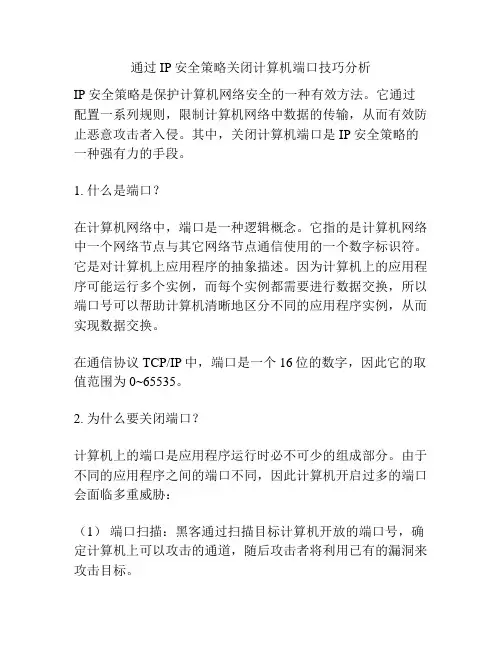
通过IP安全策略关闭计算机端口技巧分析IP安全策略是保护计算机网络安全的一种有效方法。
它通过配置一系列规则,限制计算机网络中数据的传输,从而有效防止恶意攻击者入侵。
其中,关闭计算机端口是IP安全策略的一种强有力的手段。
1. 什么是端口?在计算机网络中,端口是一种逻辑概念。
它指的是计算机网络中一个网络节点与其它网络节点通信使用的一个数字标识符。
它是对计算机上应用程序的抽象描述。
因为计算机上的应用程序可能运行多个实例,而每个实例都需要进行数据交换,所以端口号可以帮助计算机清晰地区分不同的应用程序实例,从而实现数据交换。
在通信协议TCP/IP中,端口是一个16位的数字,因此它的取值范围为0~65535。
2. 为什么要关闭端口?计算机上的端口是应用程序运行时必不可少的组成部分。
由于不同的应用程序之间的端口不同,因此计算机开启过多的端口会面临多重威胁:(1)端口扫描:黑客通过扫描目标计算机开放的端口号,确定计算机上可以攻击的通道,随后攻击者将利用已有的漏洞来攻击目标。
(2)设备连接:内外网用户通过某些端口连接到计算机网络,从而实现内网攻击或外部攻击等恶意行为。
(3)信息泄露:某些端口存在漏洞将会导致计算机系统的某些信息泄露,例如未经授权的人员可以获取到计算机中存储的敏感文件。
3. 如何关闭计算机端口?(1)通过路由器配置:路由器可以防止恶意攻击者从机器外部进入计算机网络,关闭一些未使用的端口是路由器配置安全策略的一种方式。
(2)通过操作系统配置:在Windows操作系统中,可以通过“防火墙高级安全”设置关闭不需要使用的端口。
具体操作步骤如下:①打开“控制面板”,选择“系统和安全”选项。
②进入“Windows防火墙”选项。
③从左侧菜单中选择“高级设置”。
④点击“入站规则”中的“新建规则”按钮。
⑤在弹出的“新建入站规则向导”中选择“端口”,点击“下一步”。
⑥选择“TCP”或“UDP”,输入端口号或者端口范围,再点击“下一步”。
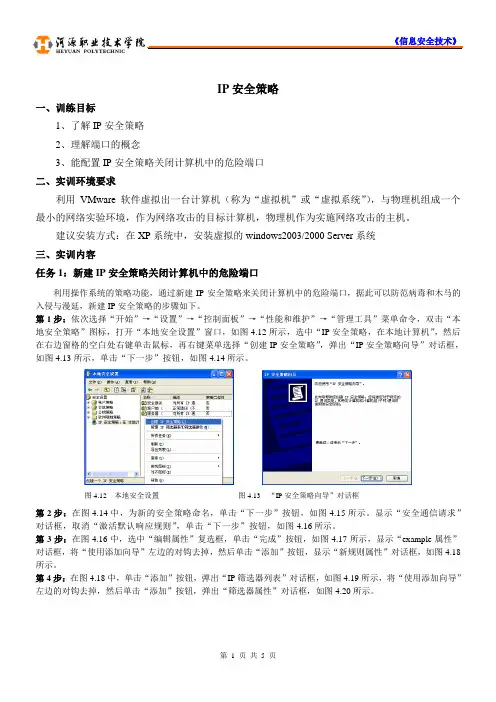
IP安全策略一、训练目标1、了解IP安全策略2、理解端口的概念3、能配置IP安全策略关闭计算机中的危险端口二、实训环境要求利用VMware软件虚拟出一台计算机(称为“虚拟机”或“虚拟系统”),与物理机组成一个最小的网络实验环境,作为网络攻击的目标计算机,物理机作为实施网络攻击的主机。
建议安装方式:在XP系统中,安装虚拟的windows2003/2000 Server系统三、实训内容任务1:新建IP安全策略关闭计算机中的危险端口利用操作系统的策略功能,通过新建IP安全策略来关闭计算机中的危险端口,据此可以防范病毒和木马的入侵与漫延,新建IP安全策略的步骤如下。
第1步:依次选择“开始”→“设置”→“控制面板”→“性能和维护”→“管理工具”菜单命令,双击“本地安全策略”图标,打开“本地安全设置”窗口,如图4.12所示,选中“IP安全策略,在本地计算机”,然后在右边窗格的空白处右键单击鼠标,再右键菜单选择“创建IP安全策略”,弹出“IP安全策略向导”对话框,如图4.13所示,单击“下一步”按钮,如图4.14所示。
图4.12 本地安全设置图4.13 “IP安全策略向导”对话框第2步:在图4.14中,为新的安全策略命名,单击“下一步”按钮,如图4.15所示。
显示“安全通信请求”对话框,取消“激活默认响应规则”,单击“下一步”按钮,如图4.16所示。
第3步:在图4.16中,选中“编辑属性”复选框,单击“完成”按钮,如图4.17所示,显示“example属性”对话框,将“使用添加向导”左边的对钩去掉,然后单击“添加”按钮,显示“新规则属性”对话框,如图4.18所示。
第4步:在图4.18中,单击“添加”按钮,弹出“IP筛选器列表”对话框,如图4.19所示,将“使用添加向导”左边的对钩去掉,然后单击“添加”按钮,弹出“筛选器属性”对话框,如图4.20所示。
图4.14 IP安全策略命名图4.15 安全通信请求图4.16 完成IP安全策略向导图4.17 “example属性”对话框图4.18 “新规则属性”对话框图4.19 “IP筛选器列表”对话框第5步:在图4.20中,源地址选“任何IP地址”,目标地址选“我的IP地址”。
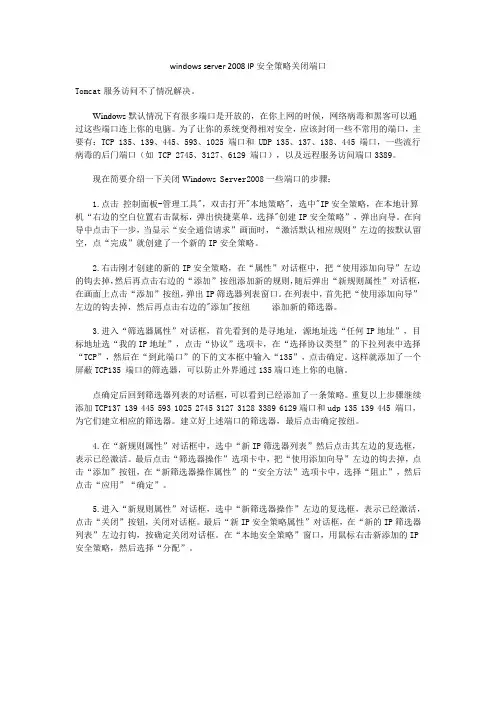
windows server 2008 IP安全策略关闭端口Tomcat服务访问不了情况解决。
Windows默认情况下有很多端口是开放的,在你上网的时候,网络病毒和黑客可以通过这些端口连上你的电脑。
为了让你的系统变得相对安全,应该封闭一些不常用的端口,主要有:TCP 135、139、445、593、1025 端口和 UDP 135、137、138、445 端口,一些流行病毒的后门端口(如 TCP 2745、3127、6129 端口),以及远程服务访问端口3389。
现在简要介绍一下关闭Windows Server2008一些端口的步骤:1.点击控制面板-管理工具",双击打开"本地策略",选中"IP安全策略,在本地计算机“右边的空白位置右击鼠标,弹出快捷菜单,选择"创建IP安全策略”,弹出向导。
在向导中点击下一步,当显示“安全通信请求”画面时,“激活默认相应规则”左边的按默认留空,点“完成”就创建了一个新的IP安全策略。
2.右击刚才创建的新的IP安全策略,在“属性”对话框中,把“使用添加向导”左边的钩去掉,然后再点击右边的“添加”按纽添加新的规则,随后弹出“新规则属性”对话框,在画面上点击“添加”按纽,弹出IP筛选器列表窗口。
在列表中,首先把“使用添加向导”左边的钩去掉,然后再点击右边的"添加"按纽添加新的筛选器。
3.进入“筛选器属性”对话框,首先看到的是寻地址,源地址选“任何IP地址”,目标地址选“我的IP地址”,点击“协议”选项卡,在“选择协议类型”的下拉列表中选择“TCP”,然后在“到此端口”的下的文本框中输入“135”,点击确定。
这样就添加了一个屏蔽TCP135 端口的筛选器,可以防止外界通过135端口连上你的电脑。
点确定后回到筛选器列表的对话框,可以看到已经添加了一条策略。
重复以上步骤继续添加TCP137 139 445 593 1025 2745 3127 3128 3389 6129端口和udp 135 139 445 端口,为它们建立相应的筛选器。

屏蔽不安全端口IP安全策略:IP安全策略中包含一系列的规则和规则的应用时间及执行者身份。
规则:规则是“IP筛选器”“IP筛选器操作”“隧道设置”“链接方法”之间的关联关系。
IP筛选器列表:定义了从那些IP到那些IP的端口号和协议,只是一些规则的定义,没有任何访问规则。
筛选器操作列表:仅仅定义了访问规则是放行还是组织还是协商。
创建IP安全策略的过程基本就是建立规则的过程,规则的过程又是创建“IP筛选器”“IP筛选器操作”之间的映射关系。
在操作过程中:创建IP安全策略市仅仅是创建了一个空的策略,没有任何规则。
创建完毕后需要编辑其属性。
在编辑IP安全策略属性时有可以管理(增改删)规则。
在管理规则时可以管理(增改删)IP筛选器 IP筛选器操作隧道设置链接方法。
同时可以定义他们之间的关系。
管理(增改删)“IP筛选器”“IP筛选器操作”的途径有2个,可以在管理规则时操作,也可以直接在“IP安全策略,本地计算机”的右侧操作面板的空白处“右键‘管理IP筛选器和IP筛选器操作’”这里的管理步骤比较饶人,但是适应了就好了,也是比较方便的,主要是在修改策略的时候管理规则,在管理规则的时候管理“IP筛选器”“IP筛选器操作”“隧道设置”“链接方法”,不能直接管理“IP筛选器”“IP筛选器操作”“隧道设置”“链接方法”。
默认情况下,Windows有很多端口是开放的,在我们上网的时候,网络病毒和黑客可以通过这些端口连上我们的电脑。
为了让我们的系统变为铜墙铁壁,应该封闭这些端口,主要有:TCP135、139、445、593、1025 端口和UDP 135、137、138、445端口,一些流行病毒的后门端口(如TCP 2745、3127、6129端口),以及远程服务访问端口3389。
下面介绍如何在WinXP/2000/2003下关闭这些网络端口:第一步:点击“开始”菜单/设置/控制面板/管理工具,双击打开“本地安全策略”,选中“IP 安全策略,在本地计算机”,在右边窗格的空白位置右击鼠标,弹出快捷菜单,选择“创建IP 安全策略”,于是弹出一个向导。
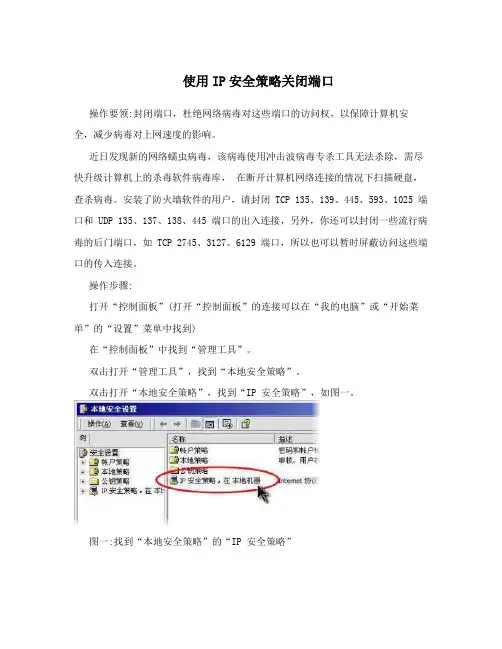
使用IP安全策略关闭端口操作要领:封闭端口,杜绝网络病毒对这些端口的访问权,以保障计算机安全,减少病毒对上网速度的影响。
近日发现新的网络蠕虫病毒,该病毒使用冲击波病毒专杀工具无法杀除,需尽快升级计算机上的杀毒软件病毒库,在断开计算机网络连接的情况下扫描硬盘,查杀病毒。
安装了防火墙软件的用户,请封闭 TCP 135、139、445、593、1025 端口和 UDP 135、137、138、445 端口的出入连接,另外,你还可以封闭一些流行病毒的后门端口,如 TCP 2745、3127、6129 端口,所以也可以暂时屏蔽访问这些端口的传入连接。
操作步骤:打开“控制面板”(打开“控制面板”的连接可以在“我的电脑”或“开始菜单”的“设置”菜单中找到)在“控制面板”中找到“管理工具”。
双击打开“管理工具”,找到“本地安全策略”。
双击打开“本地安全策略”,找到“IP 安全策略”,如图一。
图一:找到“本地安全策略”的“IP 安全策略”用鼠标右键点击右方窗格的空白位置,在弹出的快捷菜单中选择“ 创建 IP安全策略”strengthen the concept of organization, subordinate to the Organization to decide about organizing principles, the "four obedience" placed in the higher position, resolutely overcome liberalism, Anarchist, populist and other unhealthy tendencies, and does not allow forarbitrary and "my house, my rules" do not allow bargaining in the dutyof due图二:创建新的策略在向导中点击“下一步”按钮,到第二页为新的安全策略命名,或者直接再点“ 下一步”。

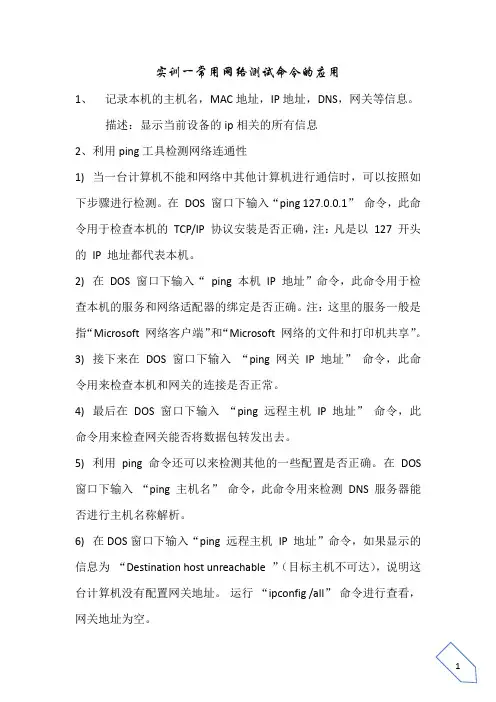
实训一常用网络测试命令的应用1、记录本机的主机名,MAC地址,IP地址,DNS,网关等信息。
描述:显示当前设备的ip相关的所有信息2、利用ping工具检测网络连通性1) 当一台计算机不能和网络中其他计算机进行通信时,可以按照如下步骤进行检测。
在DOS 窗口下输入“ping 127.0.0.1”命令,此命令用于检查本机的TCP/IP 协议安装是否正确,注:凡是以127 开头的IP 地址都代表本机。
2) 在DOS 窗口下输入“ping 本机IP 地址”命令,此命令用于检查本机的服务和网络适配器的绑定是否正确。
注:这里的服务一般是指“Microsoft 网络客户端”和“Microsoft 网络的文件和打印机共享”。
3) 接下来在DOS 窗口下输入“ping 网关IP 地址”命令,此命令用来检查本机和网关的连接是否正常。
4) 最后在DOS 窗口下输入“ping 远程主机IP 地址”命令,此命令用来检查网关能否将数据包转发出去。
5) 利用ping 命令还可以来检测其他的一些配置是否正确。
在DOS 窗口下输入“ping 主机名”命令,此命令用来检测DNS 服务器能否进行主机名称解析。
6) 在DOS窗口下输入“ping 远程主机IP 地址”命令,如果显示的信息为“Destination host unreachable ”(目标主机不可达),说明这台计算机没有配置网关地址。
运行“ipconfig /all”命令进行查看,网关地址为空。
7) 在配置网关地址后再次运行同样命令,信息变为“Request timed out ”(请求时间超时)。
此信息表示网关已经接到请求,只是找不到IP 地址为远程主机的这台计算机。
Ping命令的其它用法8) 连续发送ping探测报文: 如ping -t 202.102.192.68(这个地址需要根据具体的实验环境来搭配)9)自选数据长度的ping探测报文: ping 目的主机IP地址-l size 10)不允许对ping探测报分片:ping 目的主机IP地址-f11)修改“ping”命令的请求超时时间:ping 目的主机IP地址-w time 指定等待每个回送应答的超时时间,单位为毫秒,默认值为1000毫秒3、利用Arp 工具检验MAC 地址解析1)输入“arp –a”命令,可以查看本机的arp 缓存内容2)如本机的ARP 表是空的,则ping 本组相邻机的IP 地址(要能PING 通),再查看本机的arp 缓存内容,此时是否还是空的?利用“ping ”命令将一个站点的IP 地址与MAC 地址的映射关系加入ARP 表3)将相邻机在本机ARP 表中的表项删除。
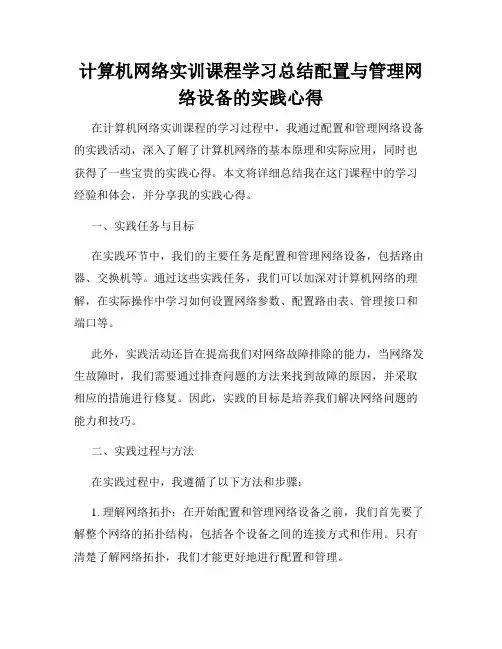
计算机网络实训课程学习总结配置与管理网络设备的实践心得在计算机网络实训课程的学习过程中,我通过配置和管理网络设备的实践活动,深入了解了计算机网络的基本原理和实际应用,同时也获得了一些宝贵的实践心得。
本文将详细总结我在这门课程中的学习经验和体会,并分享我的实践心得。
一、实践任务与目标在实践环节中,我们的主要任务是配置和管理网络设备,包括路由器、交换机等。
通过这些实践任务,我们可以加深对计算机网络的理解,在实际操作中学习如何设置网络参数、配置路由表、管理接口和端口等。
此外,实践活动还旨在提高我们对网络故障排除的能力,当网络发生故障时,我们需要通过排查问题的方法来找到故障的原因,并采取相应的措施进行修复。
因此,实践的目标是培养我们解决网络问题的能力和技巧。
二、实践过程与方法在实践过程中,我遵循了以下方法和步骤:1. 理解网络拓扑:在开始配置和管理网络设备之前,我们首先要了解整个网络的拓扑结构,包括各个设备之间的连接方式和作用。
只有清楚了解网络拓扑,我们才能更好地进行配置和管理。
2. 设置网络参数:针对每个设备,我们需要配置相应的网络参数,包括IP地址、子网掩码、网关等。
这些参数对于网络的正常通信起着重要的作用,因此设置正确的网络参数是至关重要的。
3. 配置路由表:路由器是网络中数据包传输的核心设备,我们需要根据网络拓扑和需求配置路由表,使得数据包能够按照规定的路径传输。
配置路由表时,我们需要考虑到网络的规模和复杂度,以及实现负载均衡和容错等特殊需求。
4. 管理接口和端口:在实际应用中,我们可能需要对接口和端口进行管理和配置,如开启或关闭某些端口、调整接口的速率等。
这些操作能够有效地管理网络流量和提高网络性能。
5. 故障排除:当网络发生故障时,我们需要运用相关的故障排除技巧来找到问题的所在。
通过逐步排查和测试,我们可以确定故障的原因,并采取相应的修复措施。
三、实践心得与体会通过这门实践课程,我收获了很多宝贵的经验和体会。
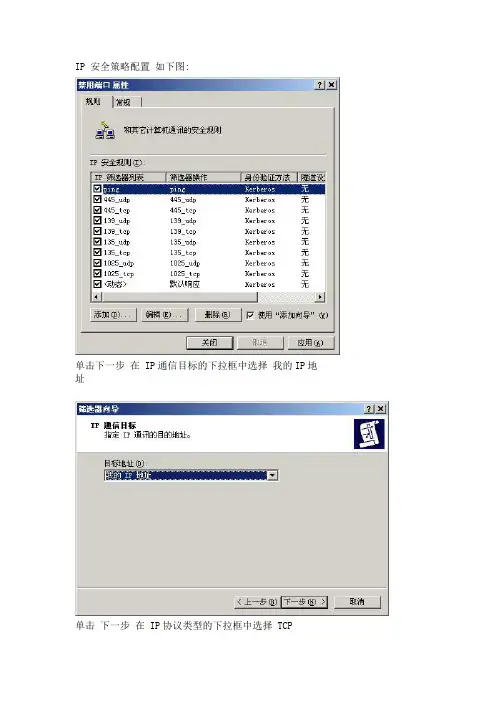
IP 安全策略配置如下图:单击下一步在 IP通信目标的下拉框中选择我的IP地址单击下一步在 IP协议类型的下拉框中选择 TCP单击下一步在ip协议端口中选择从任何端口到此断口在对话框中填入 135单击下一步点击完成在点击确定在管理IP筛选器表和筛选器操作中就会有这么一项!!!下来管理IP筛选器表和筛选器操作中点击管理筛选期操作在管理筛选期操作中点击添加点击下一步在筛选器操作名称中填入你想要得名称如135_tcp点击下一步在筛选器操作常规选项中选择阻止点击下一步点击完成在管理筛选器操作中就会有这么一项!!!下来我们点击应用关闭关闭掉管理IP筛选器表和筛选器操作对话框在 IP安全策略上右健打开创建IP安全策略点击下一步在 IP安全策略名称填入你想要得名字如禁用端口点击下一步下一步直到出现下面的对话框选择是首先我们打开XP的控制面板---管理工具----本地安全策略在IP安全策略上打开右健的管理IP筛选器表和筛选器操作点击添加在名称里填入你想要得名字如135——tcp在IP筛选器列表对话框中点击添加然后点击下一步在 IP通信源的下拉框中选择任何IP地址击完成出现下面的对话框!!!由于我以前已经屏蔽了135 所以在上图中有135的不过方法都是一样的我们继续在上图中点击添加单击下一步下一步直到出现下图选择是点击下一步出现下面的对话框选择 135_tcp点击下一步在筛选器操作中选择 135_tcp点击下一步点击确定点击完成就出现下面一项!!!如果大家看不明白就近这里,点击下面的地址更清楚:/dispbbs.asp?boardid =47&id=254336我们点击应用就完成了135 tcp段口的屏蔽用以上的方法可以来屏蔽 445 1025等断口!!!最重要一点差点忘了!!!我们要在禁用端口上右键打开指派否则刚才配置的 IP 安全策略会不起作用!!!在这个电脑病毒、网络木马猖狂的时代,只要你上网电脑就有可能受到攻击。
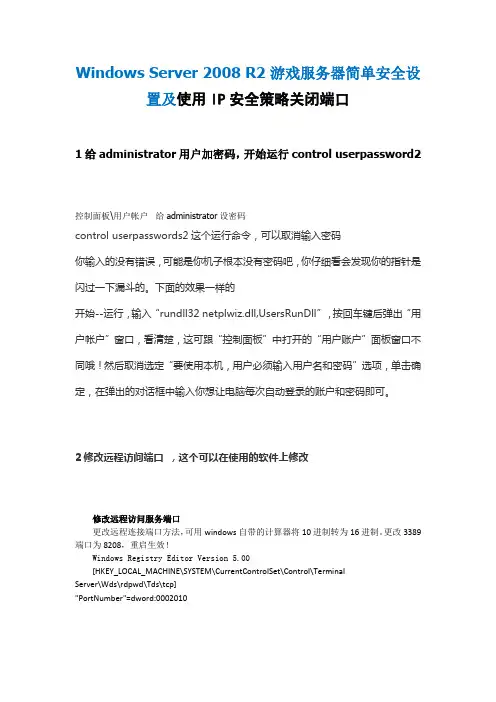
Windows Server 2008 R2 游戏服务器简单安全设置及使用IP安全策略关闭端口1给administrator用户加密码,开始运行control userpassword2控制面板\用户帐户给administrator设密码control userpasswords2这个运行命令,可以取消输入密码你输入的没有错误,可能是你机子根本没有密码吧,你仔细看会发现你的指针是闪过一下漏斗的。
下面的效果一样的开始--运行,输入“rundll32 netplwiz.dll,UsersRunDll”,按回车键后弹出“用户帐户”窗口,看清楚,这可跟“控制面板”中打开的“用户账户”面板窗口不同哦!然后取消选定“要使用本机,用户必须输入用户名和密码”选项,单击确定,在弹出的对话框中输入你想让电脑每次自动登录的账户和密码即可。
2修改远程访问端口,这个可以在使用的软件上修改修改远程访问服务端口更改远程连接端口方法,可用windows自带的计算器将10进制转为16进制。
更改3389端口为8208,重启生效!Windows Registry Editor Version 5.00[HKEY_LOCAL_MACHINE\SYSTEM\CurrentControlSet\Control\TerminalServer\Wds\rdpwd\Tds\tcp]"PortNumber"=dword:0002010[HKEY_LOCAL_MACHINE\SYSTEM\CurrentControlSet\Control\TerminalServer\WinStations\RDP-Tcp]"PortNumber"=dword:00002010(1)在开始--运行菜单里,输入regedit,进入注册表编辑,按下面的路径进入修改端口的地方(2)HKEY_LOCAL_MACHINE\System\CurrentControlSet\Control\TerminalServer\WinStations\RDP-Tcp(3)找到右侧的 "PortNumber",用十进制方式显示,默认为3389,改为(例如)6666端口(4)HKEY_LOCAL_MACHINE\SYSTEM\CurrentControlSet\Control\TerminalServer\Wds\rdpwd\Tds\tcp(5)找到右侧的 "PortNumber",用十进制方式显示,默认为3389,改为同上的端口(6)在控制面板--Windows 防火墙--高级设置--入站规则--新建规则(7)选择端口--协议和端口--TCP/特定本地端口:同上的端口(8)下一步,选择允许连接(9)下一步,选择公用(10)下一步,名称:远程桌面-新(TCP-In),描述:用于远程桌面服务的入站规则,以允许RDP通信。
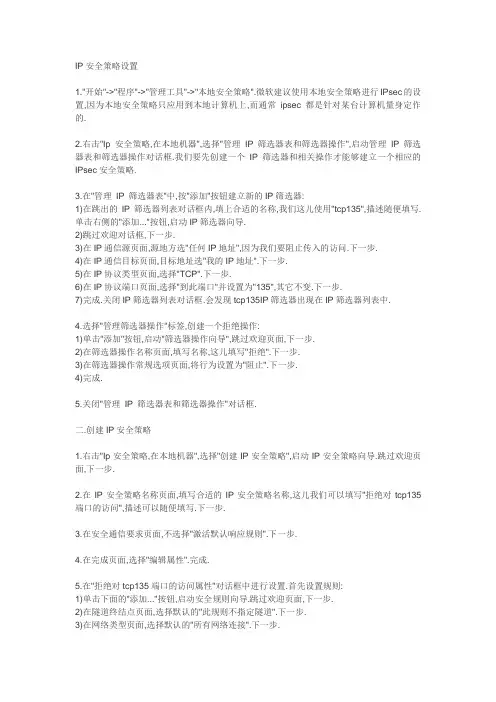
IP安全策略设置1."开始"->"程序"->"管理工具"->"本地安全策略".微软建议使用本地安全策略进行IPsec的设置,因为本地安全策略只应用到本地计算机上,而通常ipsec都是针对某台计算机量身定作的.2.右击"Ip安全策略,在本地机器",选择"管理IP 筛选器表和筛选器操作",启动管理IP 筛选器表和筛选器操作对话框.我们要先创建一个IP筛选器和相关操作才能够建立一个相应的IPsec安全策略.3.在"管理IP 筛选器表"中,按"添加"按钮建立新的IP筛选器:1)在跳出的IP筛选器列表对话框内,填上合适的名称,我们这儿使用"tcp135",描述随便填写.单击右侧的"添加..."按钮,启动IP筛选器向导.2)跳过欢迎对话框,下一步.3)在IP通信源页面,源地方选"任何IP地址",因为我们要阻止传入的访问.下一步.4)在IP通信目标页面,目标地址选"我的IP地址".下一步.5)在IP协议类型页面,选择"TCP".下一步.6)在IP协议端口页面,选择"到此端口"并设置为"135",其它不变.下一步.7)完成.关闭IP筛选器列表对话框.会发现tcp135IP筛选器出现在IP筛选器列表中.4.选择"管理筛选器操作"标签,创建一个拒绝操作:1)单击"添加"按钮,启动"筛选器操作向导",跳过欢迎页面,下一步.2)在筛选器操作名称页面,填写名称,这儿填写"拒绝".下一步.3)在筛选器操作常规选项页面,将行为设置为"阻止".下一步.4)完成.5.关闭"管理IP 筛选器表和筛选器操作"对话框.二.创建IP安全策略1.右击"Ip安全策略,在本地机器",选择"创建IP安全策略",启动IP安全策略向导.跳过欢迎页面,下一步.2.在IP安全策略名称页面,填写合适的IP安全策略名称,这儿我们可以填写"拒绝对tcp135端口的访问",描述可以随便填写.下一步.3.在安全通信要求页面,不选择"激活默认响应规则".下一步.4.在完成页面,选择"编辑属性".完成.5.在"拒绝对tcp135端口的访问属性"对话框中进行设置.首先设置规则:1)单击下面的"添加..."按钮,启动安全规则向导.跳过欢迎页面,下一步.2)在隧道终结点页面,选择默认的"此规则不指定隧道".下一步.3)在网络类型页面,选择默认的"所有网络连接".下一步.4)在身份验证方法页面,选择默认的"windows 2000默认值(Kerberos V5 协议)".下一步.5)在IP筛选器列表页面选择我们刚才建立的"tcp135"筛选器.下一步.6)在筛选器操作页面,选择我们刚才建立的"拒绝"操作.下一步.7)在完成页面,不选择"编辑属性",确定.6.关闭"拒绝对tcp135端口的访问属性"对话框.三.指派1、在本地安全策略MMC中,右击我们刚刚建立的""拒绝对tcp135端口的访问属性"安全策略,选择"指派".。
通过IP安全策略关闭计算机端口技巧分析的研究报告IP安全策略是一种基于IP地址的安全控制方法,可以有效地防止网络攻击和恶意访问。
其中,关闭计算机端口是IP安全策略的重要措施之一。
本文将通过研究分析IP安全策略关闭计算机端口的技巧,以帮助网络管理员提高网络安全性。
技巧一:合理配置IP过滤规则IP过滤规则可以通过防火墙、路由器、交换机等网络设备实现。
网络管理员可以通过配置IP过滤规则,限制某些IP地址的访问权限,从而达到关闭端口的目的。
以路由器为例,可以通过命令行方式配置访问控制列表(ACL),具体操作如下:首先进入路由器的特权模式,输入enable命令,然后输入配置模式命令configure terminal,进入配置模式。
其次输入access-list命令,创建一个访问控制列表,例如:access-list 1 deny host 192.168.1.2。
最后将访问控制列表应用到路由器的端口上,例如应用于端口1:interface FastEthernet 0/1,ip access-group 1 in。
技巧二:禁止危险协议和服务有些网络协议和服务存在安全漏洞,可能被黑客利用进行攻击。
因此,禁止这些危险协议和服务是关闭计算机端口的有效方法之一。
以下是一些常见的危险协议和服务:1. Telnet和FTP是明文传输协议,易受到中间人攻击。
应该使用SSH和SFTP代替。
2. SNMP(Simple Network Management Protocol)是一种管理网络设备的协议,但存在安全漏洞,易受到拒绝服务攻击。
应该限制其访问权限,仅允许管理者使用。
3. SMB(Server Message Block)是Windows系统中的文件和打印共享协议,但存在安全漏洞,可能被黑客利用进行攻击。
应该限制其访问权限,并定期升级系统补丁。
技巧三:使用端口扫描工具检测端口扫描工具可以帮助网络管理员检测开放的网络端口,发现其中的安全漏洞,并及时修补。
手把手教你禁止端口(很实用)即使你对策略一点不懂也可以按照下面一步一步地完成禁用端口。
以139为例1.开始->控制面板(或者管理)->管理工具->本地安全策略2.右击"Ip安全策略,在本地计算机", 选择 "管理 IP 筛选器表和筛选器操作",<就可以启动管理 IP 筛选器表和筛选器操作对话框>3.在"管理 IP 筛选器表"中,按"添加"按钮 <打开了 IP筛选器列表>4.⑴ 在名称(N) 下面添上"禁止139端口" <任何名字都行,只要你知道就行>描述(D) 也写上"禁止139端口"⑵添加按扭 <进入 ip筛选向导 >⑶点击下一步 <进入筛选向导>⑷在源地址(s): 出选择下拉里的第二项"任何 ip 地址" 下一步⑸在目标地址(D): 选上"我的 ip 地址" 下一步⑹选择协议类型(S): 把"任意"选改为"tcp" 下一步⑺设置ip协议断口: <可以看到很相似的两组选项>选择到端口(O)<注意不是从端口?> 添上你要禁止的端口"139" 下一步⑻ 完成5 <止此回到了筛选列表窗口,可以看到筛选器(S)窗口有了信息>看完了吗? 按确定按扭呵呵..<将回到了 "管理 IP 筛选器表和筛选器操作"窗口>6 点击 "管理筛选器操作" 同4 中的⑴⑵⑶<将进入:"筛选器操作"窗口7 呵呵当然是选择第二个"阻止"了 "下一步"--> "完成"8 <回到了"管理 IP 筛选器表和筛选器操作"窗口>点击 "关闭"按扭9 <回到了本地安全设置窗口>右击"Ip安全策略,在本地计算机", 选择"创建ip安全策略"同4 中的⑴⑵⑶进入"为此安全规则设置初始身份验证方法管他<使用默认项"Active Directory 默认值(Kerberos V5 协议)>下一步10 出现一个警告窗口."只有当这个规则在一台为域成员的计算机上 Kerberos 才有效。
IP安全策略的设置IP安全策略设置方法一、适用范围:它适用于2000 以上Windows 系统的专业版;对家庭版的用户可以看一下是不是能通过:控制台(运行mmc)-文件-添加/删除管理单元-添加-添加独立单元,添加上“IP 安全策略管理”,如行的话则可在左边的窗口中看到“IP安全策略,在本地计算机”了,接下来的操作就跟专业版一样了。
二、找到“IP安全策略,在本地计算机”:“IP 安全策略,在本地计算机”选项在“本地安全设置”下,所以要找到它就得打开“本地安全设置”。
打开“本地安全设置”的方法,除特殊情况下在上面说的“控制台”中添加外,主要采用以下两种方法来打开:1是点“开始”-“运行”-输入secpol.msc,点确定;2 是“控制面板”-“管理工具"-“本地安全策略".打开“本地安全策略”对话框就能在左边的窗口中看到“IP安全策略,在本地计算机”了。
右击它,在它的下级菜单IP 安全策略中能看到“创建IP安全策略"和“管理IP筛选器表和筛选器操作”等菜单(也可以在此级菜单中的“所有任务”项的下级菜单中看到上面的两个菜单)。
我们的IP安全策略主要在用于QV同网段IP隔离这两个菜单下操作。
对“创建IP安全策略”的操作,可先做也可以后做。
先做呢,没有内容,只能建一个空的策略放在那里,等“筛选器列表”和“筛选器”有了内容,再添加进去;后做呢,就能在建好自己的IP安全策略后马上把刚才做好的“筛选器”和“筛选器操作"添加进去。
所以通常把它放到后面去做,这里也把它放到后面去做。
三、建立新的筛选器:1、在“IP安全策略,在本地计算机”的下级菜单中选择“管理IP筛选器和筛选器操作"菜单,打开“管理IP筛选器和筛选器操作”对话框,里面有两个标签:“管理IP 筛选器列表"和“管理筛选器操作"。
选择“管理IP筛选器列表”标签,在“IP筛选器列表”下的文本框下面能看到三个按钮:“添加”、“编辑”和“删除”.管理安全删选器列表2、点“添加”按钮,打开叫做“IP筛选器列表"的对话框,里面有三个文本框,从上到下分别是:“名称”、“描述”和“筛选器”.在“名称”和“描述"文本框右边,能看到“添加”、“编辑”和“删除”三个按钮(对没有内容的筛选器而言,它的“编辑”和“删除”按钮不可用),在这三个按钮下有一个复选框,复选框后面有“使用‘添加向导’”这样的文本说明.3、取消默认的对“使用‘添加向导'”的勾选,在“名称”下面的文本框中把默认的“新IP筛选器列表”修改成下面要建立的筛选器列表的名称,我们这里先输入:“病毒常驻端口”,在“描述”下面的空白文本框中输进去“病毒常驻端口”后面的全部端口号(可以用复制、粘贴来操作),主要作用是便于下一步对照着添加作为“筛选器”具体内容的“端口”。
可能最近越来越多的人,发现自己QQ号码经常出现异常情况,有的甚至被盗。
告诉你吧,这是因为你的号码已经被黑客光顾!!据我知道的两个骇客头目,他们每天光顾的号码高达2000万之多。
但是黑客一般只对自己有用的号码下手。
下面列举几类:第一,有QQ币,游戏币的。
他们会将里面的Q币兑换成游戏币,然后利用双开外挂都转到他们自己的号码上。
大家会问,为什么这样做呢?因为单独Q币是不能赠送的,而游戏币则可以转的。
他们将转来的游戏币那到市场上卖,一般就是300块=1000万。
他们少数时候也会将Q币以赠送的方式帮别人买道具.第二,QQ号。
他们的软件可以查出密保和等级。
如果发现,6,7,8位的而等级又很高的。
他们就下手改掉密码。
而其他的没有什么价值的号码,他们都不动。
等着你充Q币再下手。
说一下盗Q币,QQ号码的过程吧他们首先有头目通过木马程序搜索号码和密码,然后以万为单位装在"信封"里。
"信封"是里面装有大家号码和密码信息的文本。
下面的人就将文本用叫*QQ,$QQ,#QQ,的几个软件扫出里面包含有游戏币,Q币,以及无保的QQ号。
他们一般会在12点以后将里面的币通过同花顺转到自己的号码上。
因为如果在白天容易碰车。
如果有的用户已经登陆了,那他们就没办法了。
据我所知他们一天盗得的QQ币共大约150万个。
数目之大让人吃惊。
下面是具体操作流程:盗QQ号和,Q币的程序!!!第一,通过木马和其他$$获取大家QQ号码和密码,然后放在一个"信封里"作为一个文本第二,将这些号码文本输入一个叫做$QQ的软件点击查询查完有会输出有Q币的号码和密码(后面的数字表示Q币的数目)第三步就是将你的Q币兑换成游戏币,然后利用同花顺外挂,将你的游戏币输给固定的号码,这样基本就算盗币成功了第四步是查询有效的号码(包括6,7,8无保靓号,太阳号)他们用%QQ软件件也是将文本输入,并且设置好输出号码的属性(如果等级积分,密码,是否绑定等)他们将查出来的而且值钱的号码改密,这样号码就被盗了.但是如果不是太阳,又不是什么靓号他们就懒得改你的,而是将这些信封包存起来,过几天再查一次,因为在这么多用户中肯定有很多人还会继续充值的.介绍大家几个保护的措施:第一,要定期对电脑杀毒,杀毒软件推荐使用卡巴斯基,再配合另外一个杀毒软件捆绑使用.因为他们所设置的木马可以破坏很多杀毒软件的数据库,使软件在杀毒的时候查不出,木马的存在这也就是为什么很多在公司上班,在家里上网的GG,JJ,也逃不脱被盗的命运的原因第二,QQ密码最好在第一位,或者最后一位加一个空格。